Cómo reparar fuentes dañadas en Windows

Las fuentes de Windows son fáciles de expandir y editar, pero los usuarios que las manipulan demasiado pueden terminar introduciendo accidentalmente archivos de fuentes corruptos. Por lo general, puede notar este problema porque ciertos fragmentos de texto o símbolos aparecen desordenados o fuera de lugar. La solución de problemas de fuentes dañadas en Windows no es un procedimiento popular, y muchas personas podrían pensar que se requiere una nueva instalación para solucionar el problema. ¡Afortunadamente, este no es el caso! Estas son algunas de las formas rápidas y efectivas de reparar fuentes dañadas en Windows.
Restablecer la configuración de fuente predeterminada
Hay un botón bastante oscuro oculto en lo profundo de la configuración de Windows. Le permite restablecer la configuración de fuente predeterminada, potencialmente corrige problemas con fuentes de Windows dañadas. Tenga en cuenta que es posible que esto no solucione los problemas de fuentes que está experimentando en software o juegos específicos; se limita a solucionar problemas de Windows.
- Vaya al menú Inicio -> Panel de control .
- En la opción Ver por , seleccione Iconos grandes .
- Luego, dirígete a Fuentes .
- Haga clic en el menú Configuración de fuente y seleccione Restaurar configuración de fuente predeterminada .
Repare las fuentes dañadas en Windows recreando la caché
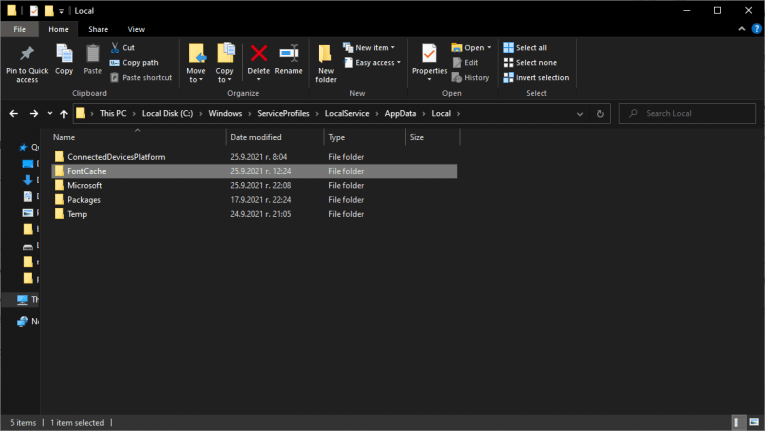
Windows mantiene un caché ordenado de todas las fuentes que usa. Reconstruirlo es una tarea un poco complicada, pero es una de las mejores formas de arreglar fuentes en Windows. Estos son los pasos que debe seguir:
- Abra el menú Inicio -> Servicios
- Busque el servicio llamado Servicio de caché de fuentes de Windows .
- Haga clic derecho y seleccione Propiedades .
- Haga clic en Detener para detener el servicio. Esto es obligatorio para permitir la eliminación de la caché de fuentes.
- Haga lo mismo para el servicio llamado Windows Presentation Foundation Font Cache 3.0.0.0 .
- Ahora, presione el Botón de Windows + R para que aparezca Ejecutar
- Abra el Explorador de Windows y vaya a C: \ Windows \ ServiceProfiles \.
- Navegue hasta el directorio AppData \ Local \ FontCache . Verá algunas advertencias, simplemente presione Continuar .
- Elimina el archivo 0.0.0 .
- Restablecer el sistema, y el uso de las instrucciones mencionadas anteriormente para asegurarse de que ambos servicios tienen la reproducción





